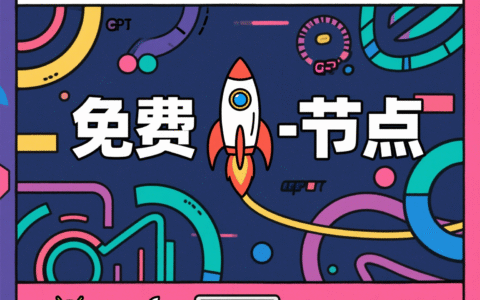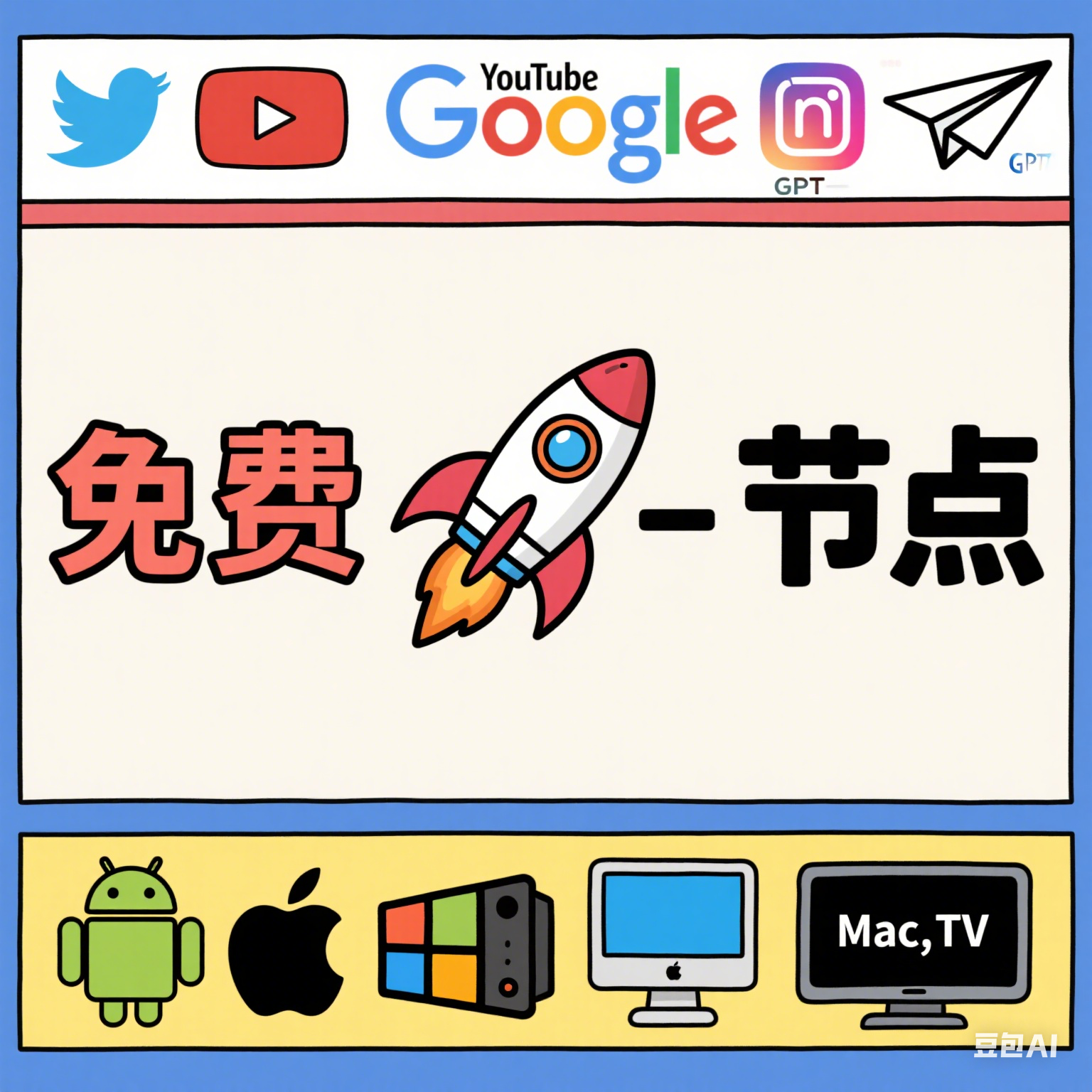如何有效配置 Clash Meta for Windows 以优化您的网络连接体验?
在数字互联的时代,网络连接的稳定性和效率对用户体验至关重要。对于寻求更灵活网络管理方案的用户而言,Clash Meta for Windows 作为一个强大的代理客户端,提供了丰富的功能和高度的自定义性。本文旨在深入探讨如何有效配置 Clash Meta for Windows,并结合其他常用客户端如 Shadowrocket 和 V2Ray,为您提供一套全面的网络优化指南,旨在提升您的网络访问质量。
首先,我们将从环境搭建和工具配置入手,详细介绍各个客户端的基础设置步骤。接着,我们会分享一些节点质量评测的方法和数据,帮助您识别优质的连接。随后,文章将探讨获取免费试用通道的注意事项,并提供一系列实用小工具与高频问题解答。最后,我们将分享一些实用的经验与配置小贴士,确保您的网络体验既稳定又高效。
一、环境与工具配置:基础操作步骤详解
有效的网络优化始于正确的工具配置。本节将详细介绍 Clash Meta for Windows、Shadowrocket 和 V2Ray 客户端的基础设置流程,帮助您快速上手。
1.1 Clash Meta for Windows 基础配置
Clash Meta for Windows 是一个功能强大的代理客户端,基于 Clash 内核并引入了 Meta 特性,为用户提供更精细的控制。其配置流程相对直观,但细节决定成败。
- 获取与安装: 首先,您需要从可信赖的开源社区或项目主页下载最新版本的 Clash Meta for Windows。下载完成后,解压并运行主程序即可。建议将其放置在不易被系统清理的目录下。
- 导入订阅链接: 启动 Clash Meta for Windows 后,您会看到一个简洁的用户界面。点击左侧的“配置”选项卡,然后选择“从 URL 下载”或“从文件导入”。在此处,粘贴您的 Clash 订阅链接。订阅链接通常由服务提供商提供,包含了多个代理节点信息。导入成功后,Clash 会自动拉取节点列表并更新配置。
- 选择代理模式: 在“概览”或“代理”选项卡中,您可以选择合适的代理模式。常见的模式包括“全局代理”(所有流量都通过代理)、“规则代理”(根据预设规则分流,推荐)和“直连”(所有流量不通过代理)。对于日常使用,“规则代理”通常是最佳选择,它能智能地将不同流量导向正确的路径。
- 启用系统代理: 确保 Clash Meta for Windows 已启用系统代理。这通常在“设置”或“概览”页面中勾选“系统代理”选项。启用后,所有通过系统代理的应用程序流量都将受 Clash 管理。Meta 版本还支持 TUN 模式,该模式能更彻底地接管系统网络流量,对于某些特殊应用场景非常有用。
1.2 Shadowrocket (小火箭) 客户端配置
Shadowrocket,常被称为“小火箭”,是 iOS 平台上广受欢迎的代理工具。其易用性和稳定性使其成为许多 iPhone 用户的首选。虽然名称与 Clash Meta for Windows 不同,但其核心功能异曲同工。
- 获取与安装: 在 iOS 设备上,通过 App Store 搜索“Shadowrclash节点购买ocket”并安装。请注意,App Store 中可能存在名称相似的应用,请确保下载正版。
- 添加节点: 启动 Shadowrocket 后,点击主界面的“+”号按钮。您可以通过“添加 URL”方式导入 订阅链接,这是最便捷的方法。粘贴您的订阅链接后,点击“完成”,Shadowrocket 会自动获取并更新节点列表。您也可以选择“手动配置”,输入单个节点的详细信息,如服务器地址、端口、密码、加密方式等。
- 选择节点与模式: 在节点列表中选择您希望使用的节点。然后,点击屏幕下方的“全局路由”选项,选择合适的模式。与 Clash 类似,Shadowrocket 使用 的代理模式包括“配置”(根据规则分流)、“代理”(所有流量走代理)和“直连”。建议选择“配置”模式,以实现智能分流。
- 启用代理: 返回主界面,点击顶部的连接开关即可启用代理。首次启用时,系统会提示添加 VPN 配置,请允许。确保网络连接稳定,即可享受代理服务。
1.3 V2Ray 客户端配置
V2Ray 是另一款功能强大的代理软件,支持多种协议,如 VMess、VLESS、Trojan、Shadowsocks (SSR) 等。在 Windows 平台上,通常会使用 V2RayN 或 Qv2ray 等图形化客户端进行管理。
- 获取与安装: 从 V2RayN 或 Qv2ray 的 GitHub 仓库下载最新版本,解压后运行主程序。这些客户端内置了 V2Ray 核心,提供图形化界面方便用户操作。
- 导入 V2Ray 订阅: 启动 V2RayN(以 V2RayN 为例)后,点击菜单栏的“订阅”->“订阅设置”。点击“添加”,粘贴您的 V2Ray 订阅 链接并备注,然后点击“确定”。再次点击“订阅”->“更新订阅”即可获取节点。对于单个节点,也可以通过“服务器”->“添加 VMess 服务器”或“从剪贴板导入 URL”手动添加。
- 选择协议与节点: 在服务器列表中,您可以看到各种协议类型的节点,如 Vmess、Trojan、SSR clash meta免费节点订阅站等。选择一个您想使用的节点,并右键点击,选择“设为活动服务器”。
- 启用系统代理: 在 V2RayN 的托盘图标上右键点击,选择“系统代理”->“自动配置系统代理”或“PAC 模式”。推荐使用 PAC 模式或系统代理自动配置,以确保浏览器和其他应用能通过代理访问网络。
二、节点质量评测:衡量连接性能的关键指标
选择一个高质量的代理节点是提升网络体验的关键。本节将介绍如何评测节点性能,并提供一个示例表格,展示延迟、丢包率和可用性等核心指标。
一个优质的 Clash 节点 应该具备低延迟、低丢包率和高可用性。我们可以通过一系列工具和方法来评估这些指标。
- 延迟 (Latency): 指数据从您的设备发送到服务器并返回所需的时间。延迟越低,您的网络响应速度越快。单位通常是毫秒 (ms)。
- 丢包率 (Packet Loss): 指在数据传输过程中,丢失的数据包占总发送数据包的比例。丢包率越高,网络越不稳定,容易出现卡顿和连接中断。
- 可用性 (Availability): 指节点在一段时间内可以正常工作的时长比例。高可用性意味着节点稳定,不易宕机。
以下是一个示例表格,展示了不同节点在特定时间段的性能表现:
| 节点标识 | 协议类型 | 平均延迟 (ms) | 丢包率 (%) | 近24小时可用性 | 备注与适用场景 |
|---|---|---|---|---|---|
| 高速线路-亚洲区01 | Vmess | 45 ms | 0.2% | 99.9% | 低延迟,适合在线游戏与高清视频 |
| 稳定优选-北美区03 | Trojan | 78 ms | 0.8% | 99.7% | 负载均衡,适合日常浏览和下载 |
| 备用线路clash下载配置网络错误-欧洲区05 | SSR | 150 ms | 1.5% | 98.5% | 中等延迟,作为备用clash网络错误或特定地域访问 |
从上表可以看出,协议类型、地理位置和服务器负载都会影响节点的性能。用户应根据自身需求,综合考虑延迟、丢包率和可用性来选择合适的节点。定期进行测速和节点健康检查,有助于维持最佳连接状态。
三、免费试用通道:获取与注意事项
对于初次接触代理服务的用户,寻找免费试用通道是了解服务质量的有效途径。许多服务商,通常被称为 机场推荐,会提供限时或限流量的免费试用,以便用户体验其 高速线路 和服务。
- 获取免费订阅链接或试用账号的途径:
- 官方网站: 部分服务商会在其官方网站上提供免费试用通道,通常需要注册账号并遵循一定流程。
- 社区活动: 在一些技术交流社区或论坛中,服务商可能会不定期发布 节点分享 活动,提供临时的免费订阅链接。
- 推广活动: 关注服务商的社交媒体或邮件订阅,有时会有新用户专享的免费试用机会。
- 注意事项(合规与安全提示):
- 合规性: 始终遵守您所在地区的网络管理规定。任何网络代理工具的使用都应在合法合规的框架下进行。
- 安全性: 务必从可信赖的来源获取订阅链接或试用账号。 避免点击不明链接或下载来路不明的配置文件,以防个人信息泄露或设备感染恶意软件。
- 试用限制: 免费试用通常伴随着流量、速度或时间限制。在试用期间,请注意这些限制,并根据实际体验判断是否符合您的需求。
- 隐私保护: 即使是试用服务,也要留意其隐私政策。负责任的服务商会承诺保护用户数据,而非记录或滥用。
四、实用小工具 & FAQ:常见问题与解决方案
在使用 Clash Meta for Windows 或其免费clash verge订阅链接他代理工具时,用户常常会遇到一些问题。本节整理了几个高频问题,并提供相应的解决方案和实用小工具,帮助您快速排查和解决。
- Q1: Clash Meta 与 Clash 核心有何区别?
A: Clash Meta 是基于 Clash 核心的一个分支,它在原版 Clash 的基础上,引入了更多高级特性和优化clash verge clash 区别,如更灵活的规则匹配机制、对特定协议(如 Hysteria、TUIC)的更好支持、增强的 TUN 模式兼容性等。对于追求最新功能和更精细控制的用户,Clash Meta 通常是更好的选择。
- Q2: 如何检查我的代理是否生效?
A: 最直接的方法是查询您的外部 IP 地址。如果代理成功,您的 IP 地址应该与代理服务器所在地一致。您可以使用命令行工具或在线网站进行查询。
- 命令行示例 (Windows PowerShell/CMD):
curl ip.gs(如果您的系统安装了 curl) 或直接访问在线IP查询网站。 - 在线查询网站:访问
https://whatismyipaddress.com/或https://ip.gs。
- 命令行示例 (Windows PowerShell/CMD):
- Q3: 为什么我的网络速度很慢,即使使用了高速线路?
A: 网络速度慢可能由多种原因引起:
- 节点质量: 您选择的 Clash 节点 可能负载过高、带宽不足或距离过远。尝试切换到其他节点。
- 本地网络: 检查您的本地网络连接是否稳定,是否有其他设备占用大量带宽。
- Clash 配置: 确认代理模式是否正确,例如,不恰当的规则可能导致部分流量未通过代理。确保未开启二次代理或代理循环。
- 服务商问题: 联系您的服务提供商,询问是否有线路维护或高峰期拥堵。
- Q4: 如何更新我的订阅链接?
A: 对于 Clash Meta for Windows,打开客户端,进入“配置”选项卡,通常会有一个“更新”按钮或直接点击“从 URL 下载”并重新导入。Shadowrocket 和 V2Ray 客户端也类似,通常在订阅管理页面有“更新订阅”的选项。定期更新订阅链接是确保节点有效性的重要步骤。
- Q5: TUN 模式与系统代理有何不同?
A: 系统代理 (System Proxy) 通常是指 HTTP/SOCKS 代理,它通过操作系统设置,让支持系统代理的应用程序(如浏览器)将流量发送到代理服务器。而 TUN 模式 (Tunnel Mode) 则是在操作系统层面创建一个虚拟网卡,接管所有网络流量(包括不支持系统代理的应用程序),然后将这些流量转发到代理服务器。TUN 模式提供了更全面的代理覆盖范围,但可能需要更高的系统权限。
clash安卓订阅地址
五、经验分享与注意事项:优化您的使用体验
在使用 Clash Meta for Windows 及其他代理工具的过程中,累积一些实用经验和注意事项,能显著提升您的网络体验,并避免常见误区。
我在测试中发现,用户在初期配置时,最常遇到的问题是忘记更新订阅链接导致节点失效,或是混淆了代理模式的适用场景。首先,务必养成定期更新订阅链接的习惯。服务商会不时更新或优化线路,旧的订阅可能导致部分节点无法使用或性能下降。对于 Clash 节点,您可以在客户端中设置自动更新,省去手动操作的麻烦。
其次,合理选择代理模式至关重要。例如,在日常浏览网页时,”规则代理”能够智能分流,兼顾国内外网站的访问速度;而当您需要所有流量都通过代理时(例如进行特定测试),则应选择”全局代理”模式。避免出现“代理循环”的状况,即代理的流量又通过另一个代理,这不仅会降低速度,还可能导致连接不稳定。在使用像 Shadowrocket 使用 这样的移动客户端时,也应注意其“全局路由”设置。
对于节点选择,地理位置是影响延迟的重要因素。通常,选择物理距离较近的 高速线路,其延迟会相对较低,体验更佳。此外,关注节点的负载情况。一些服务提供商会在节点信息中展示当前负载,选择负载较低的节点有助于获得更稳定的连接。如果遇到连接问题,可以尝试切换到不同协议类型(如 Vmess, Trojan, SSR)的节点,clash config.yaml 订阅因为某些网络环境下,特定协议可能表现更优。
最后,保持客户端和操作系统的更新。软件开发团队会持续优化性能、修复漏洞并添加新功能。例如,Clash Meta for Windows 的新版本可能会带来更强的兼容性和更低的资源占用。同时,关注官方社区和论坛,了解最新的使用技巧和常见问题解决方案,这对于遇到复杂问题时的排查非常有帮助。正确地配置和维护您的代理客户端,是确保稳定、高效网络体验的基础。
本文于 2025 年 8 月更新:随着网络技术和协议的不断演进,如 QUIC、Hysteria 等新一代传输协议逐渐普及,Clash Meta for Windows 等客户端也在持续更新以支持这些前沿技术。用户应持续关注客户端和订阅服务的更新,以确保获得最佳性能和安全性。未来的网络优化将更加注重智能路由、低延迟协议支持以及更强大的抗干扰能力。
原创文章,作者:ClashJiaSuQi,如若转载,请注明出处:https://www.clashjiasuqi.com/%e5%a6%82%e4%bd%95%e6%9c%89%e6%95%88%e9%85%8d%e7%bd%ae-clash-meta-for-windows-%e4%bb%a5%e4%bc%98%e5%8c%96%e6%82%a8%e7%9a%84%e7%bd%91%e7%bb%9c%e8%bf%9e%e6%8e%a5%e4%bd%93%e9%aa%8c%ef%bc%9f/